2 způsoby, jak převést DAV na MP4 s nejlepší kvalitou videa
Pokud máte soubory DAV z digitálního videorekordéru připojené k bezpečnostním kamerám CCTV, můžete je sdílet na telefonu Android, iPhonu nebo jiných zařízeních. Jak převést DAV na MP4 s lehkostí? Samozřejmě se můžete dozvědět více o formátu souboru DAV, o tom, jak převést DAV na AVI, a dokonce i o nejlepší metodě dešifrovat DAV na MP4 z článku.
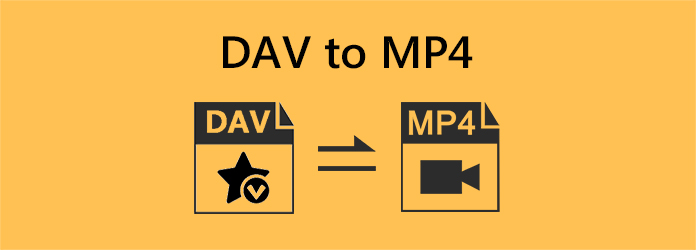
Část 1: Co je typ souboru DAV
Proč výchozí přehrávač médií nedokáže přenášet soubory DAV na vašem počítači? Potřebujete převést DAV na MP4? Soubory DAV ukládají video uložené v šifrovaném formátu komprimovaném modifikovanou kompresí MPEG. Samozřejmě můžete přehrávat videa DAV s omezenými přehrávači videa, jako je software přehrávače DVR365, přehrávač médií VLC a další. Pokud však chcete přehrávat soubory DAV na běžných platformách nebo zařízeních, jako je váš telefon Android nebo iPhone, musíte místo toho převést DAV na MP4.
Část 2: Jak převést DAV na MP4 pomocí VLC
Vzhledem k tomu, že soubory DAV jsou v zašifrovaném formátu, je obtížné soubory DAV přehrát, o převodu souborů DAV na soubory MP4 na DVR365 není ani zmínka. Samozřejmě si můžete stáhnout záběry nebo soubory z DVR365 a podle pokynů převést soubory DAV na MP4 pomocí VLC.
Krok 1 Přihlaste se k digitálnímu videorekordéru DVR prostřednictvím počítače a izolovejte konkrétní oblast videa, kterou potřebujete. Poté si ji můžete stáhnout na pevný disk. Soubory budou uloženy jako soubory DAV.
Krok 2 Spusťte VLC a klikněte na tlačítko Soubor v levém horním rohu. Poté klikněte na tlačítko Převést/Uložit. Na novém panelu byste měli kliknout na tlačítko Přidat a přidat soubor DAV. Poté klikněte na tlačítko Převést/Uložit na spodní straně.
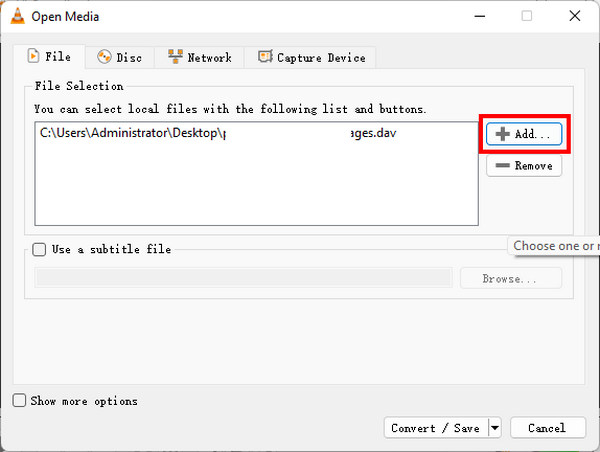
Krok 3 Bude velmi snadné změnit DAV na MP4, když můžete přidat soubor do VLC. Klikněte na Změna hesla rozevíracím tlačítkem vyberte formát MP4. Poté klikněte na Procházet vyberte cíl pro exportované video. Nakonec klikněte na Home tlačítko pro snadný převod DAV na MP4. Desky si můžete přehrát s jakýmkoliv MP4 přehrávač pro Windows a Mac.
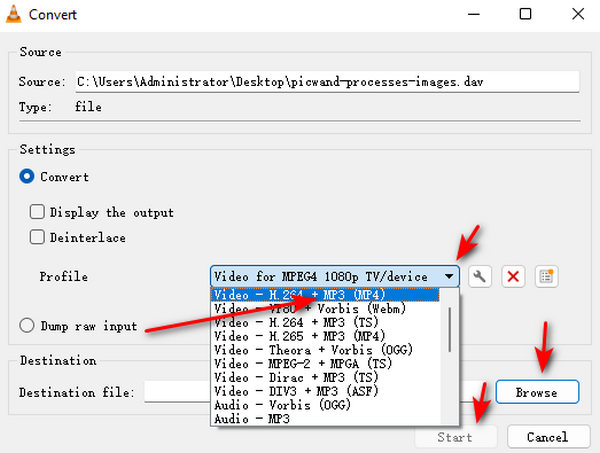
Krok 4 Stačí vybrat cílovou složku pro výstupní formát AVI a kliknout na ikonu Konvertovat tlačítko pro převod DAV do AVI souborů. Poté můžete pomocí převaděče videa převést soubory AVI na MP4.
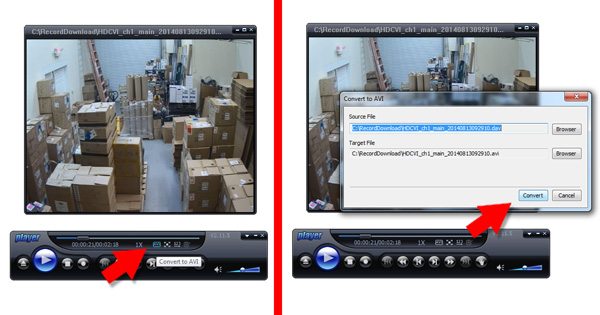
Část 3: Nejlepší metoda dešifrování DAV AVI na MP4
Ačkoli VLC dokáže převést video DAV na MP4, nemůže upravit vaše video tak, aby z něj byly odstraněny důležité klipy nahraného videa. Jaká by měla být nejlepší metoda pro převod výstupních souborů DVI AVI na MP4? Ať už potřebujete převést na 4K MP4 nebo optimální MP4 soubory pro iPhone, Tipard Video Converter Ultimate je všestranná metoda pro převod DVI AVI na požadované MP4. Má pokročilé funkce pro úpravu vašeho DAV videa a upscale videa poté, co změníte DAV na MP4.
- 1. Převod DAV AVI na MP4, 4K MP4, Android telefon, iPhone a další.
- 2. Upravte soubory DAV, například rozdělení, sloučení, oříznutí, kompresi a použití filtrů.
- 3. Komprimujte DAV pro iPhone vyladěním rozlišení, datového toku a dalších.
- 4. Soubory DAV s kódováním DAV při akceleraci GPU 60x rychlejší rychlostí a snadností.
Krok 1 Stáhněte si a nainstalujte převodník DAV AVI na MP4, můžete spustit program na vašem počítači. Vyber konvertor a klepněte na tlačítko Přidat soubory tlačítko pro přidání souborů DAV AVI do programu. Video můžete také přetáhnout přímo do video konvertoru.
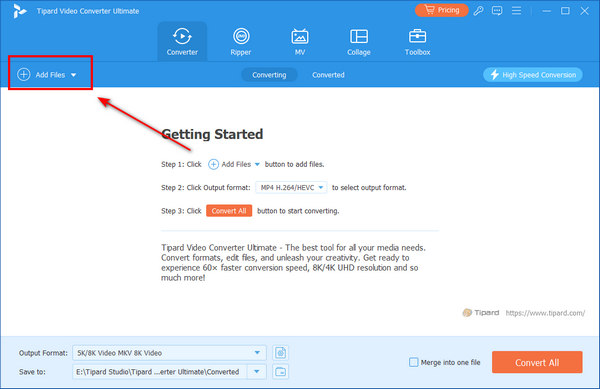
Krok 2 Klepněte na tlačítko Změna hesla tlačítko pro výběr formátu MP4. Pokud potřebujete převést DAV na MP4 pro váš iPhone nebo telefon Android, vyberte požadované zařízení z Přístroj Karta.
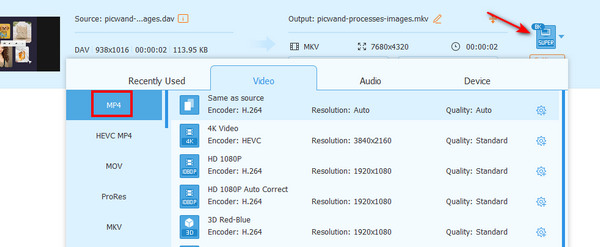
Krok 3 Pokud máte pouze část souboru DAV, můžete kliknout na ikonu Snížit tlačítko pro přidání nového segmentu, rozdělte video na části. Můžete také kliknout na Změnit Tlačítko na ořízněte si video.
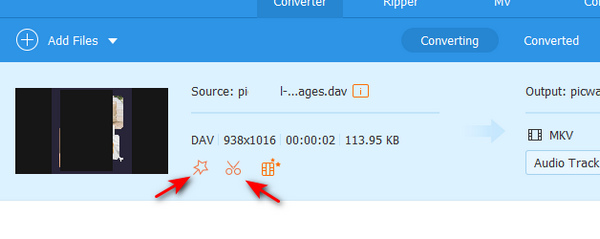
Krok 4 Po správném provedení všech nastavení můžete vybrat cílovou složku pro výstupní soubory MP4. Stačí kliknout na Převést vše pro spuštění převodu DAV na MP4.
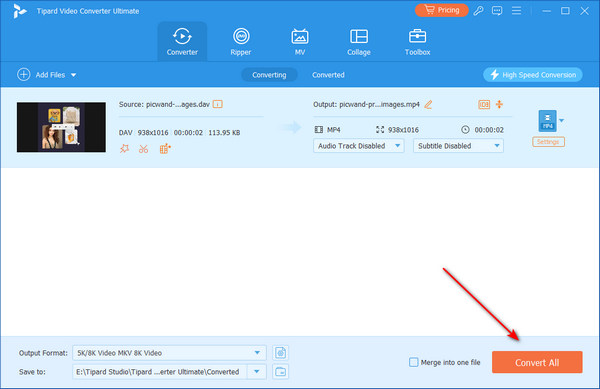
Část 4: Nejčastější dotazy týkající se převodu DAV na MP4
Jak přehrát soubory DAV ve výchozím přehrávači médií?
Pokud nemůžete přehrávat soubory DAV s výchozím přehrávačem médií, můžete si stáhnout a nainstalovat balíček K-Lite Codec Pack pro Windows. Pokud jde o váš MacBook, musíte převést DAV na MP4 předem.
Jak stahovat DAV soubory z DVR?
Přejděte do pole DVR a vyhledejte port USB, který najdete na zadní nebo přední straně DVR. Poté můžete kabel USB připojit k zařízení USB na zařízení a druhý konec zapojit do volného portu USB v počítači.
Co je lepší, převod DAV na MP4 nebo AVI?
Většina souborů DAV je zakódována v H.264 MPEG, ať už převádíte DAV na AVI, nebo MP4, stačí zachovat pouze originální video kodek, zachová se nejlepší kvalita souborů DAV. Samozřejmě, když převedete DAV na MP4, můžete soubor použít pro většinu zařízení.
Proč investovat do čističky vzduchu?
Převést šifrované není snadné DAV na MP4 videa. Nejdůležitější částí je, jak si můžete stáhnout soubor DAV z digitálního fotoaparátu. VLC je výkonný způsob, jak změnit DAV na MP4. Může vám však pomoci sestříhat nahrávky. Bude lepší, když si vyberete Tipard Video Converter Ultimate snadno převést soubory DAV AVI na MP4 nebo optimální videa pro jakékoli zařízení. Může snadno sestříhat vaše videa, abyste pochopili důležité části vašeho záznamu.







